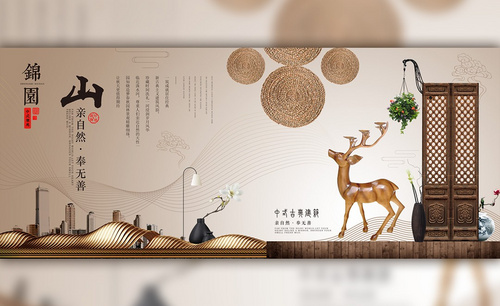PS如何做房地产开盘倒计时海报
发布时间:暂无
1.【打开】PS软件,【新建】任意大小的画布。具体效果如图示。
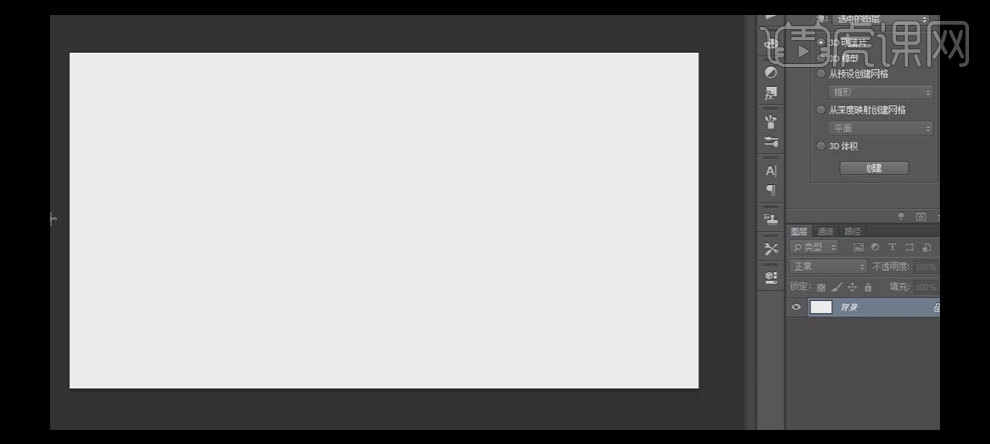
2.【拖入】准备好的背景素材,按【Ctrl+T】自由变换,并放置画面合适的位置。【选择】背景图层,按【Ctrl+J】复制图层,并调整图层至背景图层上方,添加【图层蒙版】,使用【渐变工具】,拖出合适的渐变效果。【新建】色相/饱和度,具体参数如图示。具体效果如图示。
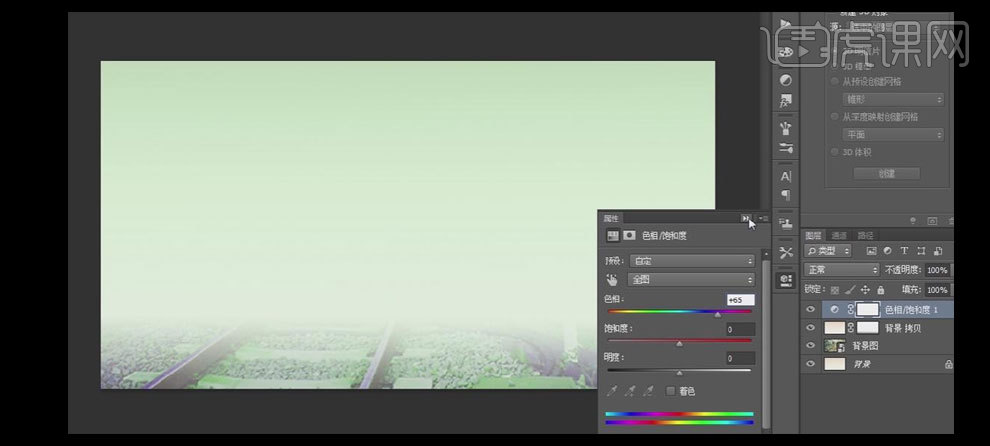
3.使用【文字工具】,选择合适的字体和颜色,依次输入文字,并排列至画面合适的位置。具体效果如图示。
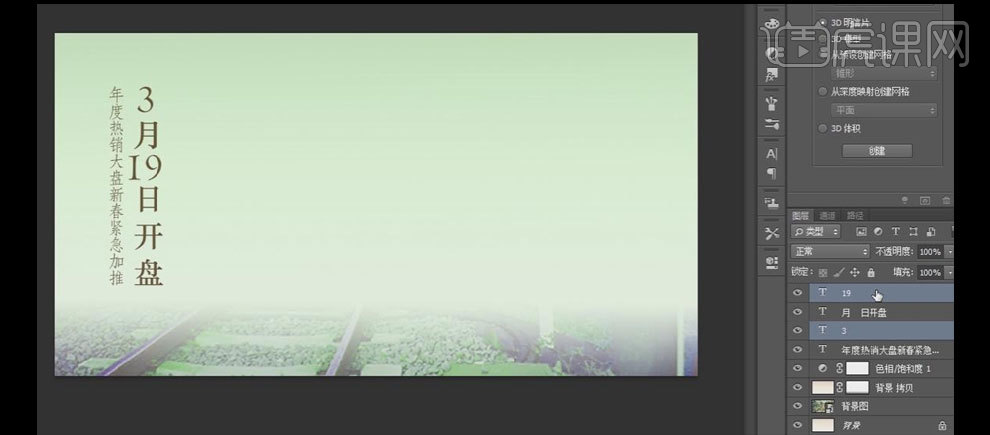
4.【拖入】准备好的印章素材,按【Ctrl+T】自由变换,并放置画面合适的位置。使用【文字工具】,【字体】微软雅黑,【颜色】白色,,输入文字,调整至合适的大小,并放置印章上方合适的位置。具体效果如图示。
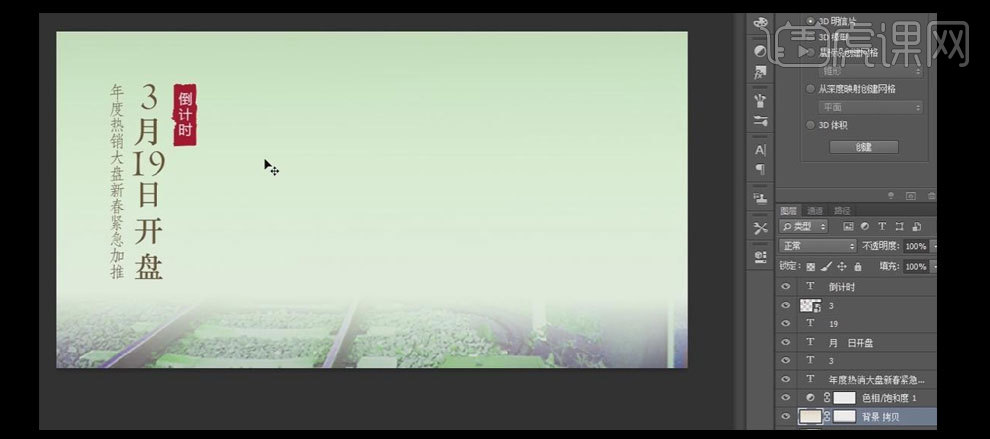
5.使用【文字工具】,继续输入文字,选择合适的字体和颜色,并排列至画面合适的位置。【拖入】准备好水墨素材和植物素材,植物素材排列至水墨上方,按Alt键单击【创建剪切蒙版】,并调整素材至合适的位置。具体效果如图示。
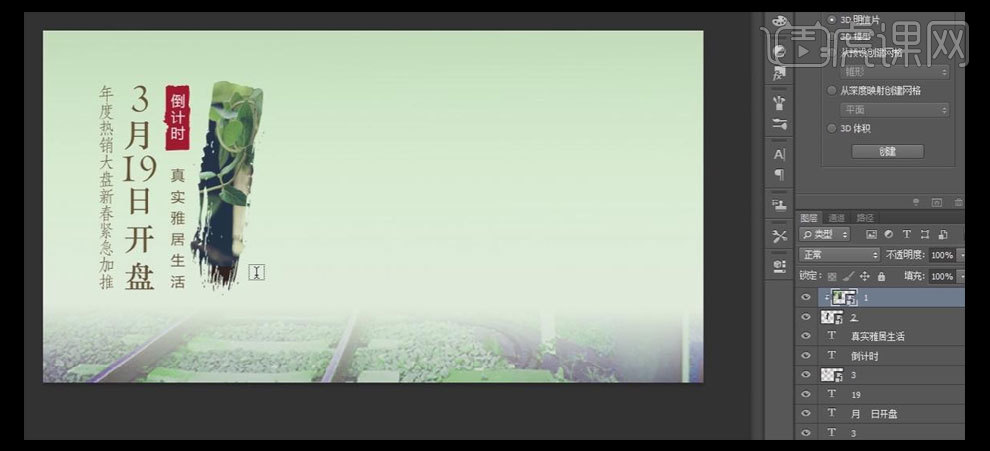
6.使用【文字工具】,【字体】微软雅黑,依次输入文字,选择合适的字体颜色,调整文字大小,并排列至画面合适的位置。具体效果如图示。

7.使用【矩形工具】,【填充】无,【描边颜色】灰色,【大小】3PX,绘制合适大小的矩形框,并放置合适的位置。添加【图层蒙版】,使用【矩形选区工具】,框选多余的部分,按【Alt+Delete】填充前景色黑色,按【Ctrl+D】取消选区。具体效果如图示。

8.使用【文字工具】,【字体】微软雅黑,【颜色】黑色,依次输入文字,调整文字的大小,并排列至画面合适的位置。具体效果如图示。

9.最终效果如图示。